در حالی که استفاده از وردپرس واقعا آسان است ، برخی از خطاهای رایج وردپرس وجود دارد که می تواند شما را وحشت زده کند. خوبی این است که خطای وردپرس که در سایت خود مشاهده می کنید به احتمال زیاد توسط کسی قبل از شما گزارش و رفع شده است. در WPBeginner ، ما آموزشهایی درباره نحوه رفع چندین خطای محبوب وردپرس نوشته ایم. در این مقاله ، ما 40 مورد از رایج ترین خطاهای وردپرس را به شما نشان خواهیم داد ، همچنین به شما نشان خواهیم داد که چگونه همه این خطاهای رایج وردپرس را برطرف کنید.

مهم: قبل از اینکه بخواهید خطای وردپرس را برطرف کنید ، مطمئن شوید که پشتیبان گیری کامل وردپرس . برای استفاده از .
درصورتی که قادر به حل مشکل خود از مراحل ذکر شده در این مقاله نیستید ، لطفاً با شرکت میزبانی وردپرس .
از آنجا که این مقاله طولانی است ، ما برای هدایت آسان یک لیست از مطالب زیر را ایجاد کرده ایم.
فهرست مطالب h4>
- نحوه رفع خطای داخلی سرور
- این سایت با مشکلات فنی روبرو است
- نحوه رفع خطای نحوی در وردپرس
- نحوه رفع خطای ایجاد اتصال پایگاه داده در وردپرس
- نحوه اصلاح صفحه سفید مرگ وردپرس
- نحوه رفع پست های وردپرس برای بازگشت خطای 404
- نحوه اصلاح نوار کناری زیر خطای محتوا در وردپرس
- نحوه اصلاح متن سفید و دکمه های گمشده در ویرایشگر بصری وردپرس
- نحوه رفع خطای تمام شده حافظه وردپرس با افزایش حد حافظه PHP
- وقتی در منطقه مدیر وردپرس قفل نشده اید چه کاری باید انجام دهید
- نحوه رفع مشکل تازه سازی / تغییر مسیر صفحه ورود به وردپرس
- نحوه رفع مشکل بارگذاری تصویر در وردپرس
- نحوه رفع مشکلات معمول تصویر در وردپرس
- نحوه رفع خطای “آیا مطمئن هستید که می خواهید این کار را انجام دهید” در وردپرس
- نحوه رفع خطای نگهداری برنامه ریزی شده در وردپرس که به طور خلاصه در دسترس نیست
- نحوه رفع مشکل عدم ارسال ایمیل توسط وردپرس
- نحوه رفع خطاهای خوراک RSS وردپرس
- نحوه رفع خطای 403 ممنوع در وردپرس
- نحوه رفع خطای بسیاری از موارد تغییر مسیر در وردپرس
- نحوه رفع خطای “بارگذاری: نوشتن پرونده در دیسک نتوانست” در وردپرس
- نحوه رفع خطای “این سایت در آینده حاوی برنامه های مضر است” در وردپرس
- نحوه رفع خطای ارسال برنامه ریزی شده از دست رفته در وردپرس
- نحوه رفع خطای مهلک: بیش از حداکثر زمان اجرا در وردپرس
- نحوه رفع مشکل تصویر نادرست فیس بوک در وردپرس
- نحوه رفع مشکل وردپرس برای خروج از سیستم دائماً
- نحوه رفع خطای محتوای مخلوط در وردپرس
- نحوه رفع دکمه افزودن رسانه که در وردپرس کار نمی کند
- نحوه رفع خطای 502 Bad Gateway در وردپرس
- نحوه رفع خطای غیرقابل دسترسی 503 سرویس در وردپرس
- نحوه رفع خطای 504 Gateway Timeout در وردپرس
- نحوه رفع خطای پخش جریانی وردپرس انجام نشد
- نحوه رفع خطای درخواستهای وردپرس 429 خیلی زیاد
- نحوه رفع خطای بیش از حد بزرگ درخواست وردپرس 413 در وردپرس
- نحوه خاموش کردن خطاهای PHP در وردپرس
- نحوه رفع خطای اتصال ایمن در وردپرس
- نحوه رفع پوشه مقصد خطایی که در وردپرس وجود دارد
- نحوه رفع خطای “یک بروزرسانی دیگر در فرآیند” در وردپرس
- نحوه رفع خطای کلید بازنشانی گذرواژه در وردپرس
- نحوه رفع خطای” از دست دادن یک پوشه موقت “در وردپرس
- نحوه رفع خطاهای پرونده Pluggable.php در وردپرس
- نحوه رفع مشکلات رایج SSL در وردپرس
- نحوه رفع خطای مجوز پرونده و پوشه در وردپرس
- نحوه رفع خطای HTTP هنگام بارگذاری تصاویر در وردپرس
- نحوه رفع اتصال در وردپرس خطای خصوصی نیست
- نحوه رفع خطای “پیوندی که دنبال کردید منقضی شده است” در وردپرس
- نحوه رفع مشکل بروزرسانی نکردن بلافاصله وب سایت وردپرس
- نحوه رفع خطای “بارگیری نشد منبع” در وردپرس
- نحوه رفع خطای “از دست رفتن یک پوشه موقت” در وردپرس
- نحوه رفع خطای “Googlebot نمی تواند به پرونده های CSS و JS دسترسی پیدا کند” در وردپرس
- عیب یابی خطاهای وردپرس به صورت خودکار
بیایید نگاهی به نحوه حل رایج ترین خطاهای وردپرس (یک به یک) بیندازیم.
1. نحوه رفع خطای داخلی سرور h4>
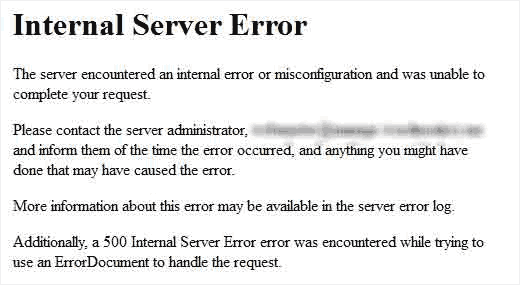
شاید گیج کننده ترین خطای وردپرس که ممکن است یک مبتدی با آن روبرو شود ، “خطای داخلی سرور” یا گاهی “500 خطای داخلی سرور” باشد.
این خطا معمولاً هنگام بروز خطایی ظاهر می شود ، اما سرور قادر به شناسایی محل مشکل نیست. از آنجا که پیام خطا مشخص نمی کند که کجا باید به دنبال خطا بگردید ، تشخیص این مسئله کاملاً به خود شما بستگی دارد.
ما لیستی از راه حل ها را گردآوری کرده ایم که می توانید امتحان کنید و یکی از آنها به شما در حل آن کمک می کند. به نحوه رفع خطای داخلی سرور در وردپرس .
[ بازگشت به بالا ↑ ]
2. این سایت با مشکلات فنی روبرو است h4>
وردپرس یک ویژگی محافظت از خطای مهلک را در وردپرس 5.2 معرفی کرد. این ویژگی یک پیام خطای ساده را نشان می دهد که “این سایت با مشکلات فنی روبرو است”.
برای جزئیات کامل ، وردپرس سپس یک اعلان ایمیل از طریق آدرس ایمیل مدیر وردپرس شما ارسال می کند. این پیام ایمیل حاوی پیوندی برای دسترسی به باطن و تلاش برای رفع خطا است.
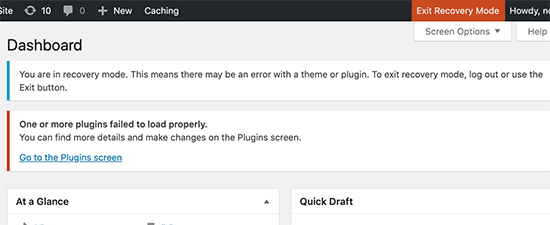
این پیام خطا می تواند توسط هر یک از خطاهای مهلک ذکر شده در این مقاله ایجاد شود. اگر به ایمیل مدیر دسترسی ندارید یا نمی توانید ایمیل های وردپرس را دریافت کنید ، فهمیدن خطایی که رخ می دهد دشوارتر می شود.
ساده ترین راه برای رفع این مشکل این است که مطمئن شوید آدرس ایمیل مدیر وردپرس شما درست است و می توانید ایمیل های اعلان وردپرس را دریافت کنید. اگر نمی توانید ایمیل های وردپرس دریافت کنید ، راهنمای ما در مورد رفع عدم ارسال ایمیل از طریق وردپرس .
[ بازگشت به بالا ↑ ]
3. نحوه رفع خطای نحوی در وردپرس h4>
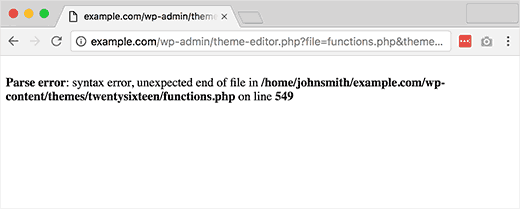
این خطا معمولاً زمانی اتفاق می افتد که شما می خواهید قطعه کد در وردپرس و به طور تصادفی چیزی را از دست داده یا کد دارای نحو نادرست است. این منجر به خطای تجزیه PHP می شود و اعلانی مانند این را مشاهده خواهید کرد:
تجزیه خطا - خطای نحوی ، پایان غیر منتظره $ در /public_html/site1/wp-content/themes/my-theme/functions.php در خط 278
پیام خطا نشان دهنده چیز غیر منتظره موجود در کد و محل اسکریپت محل بروز خطا با شماره خط است. برای رفع این مشکل باید نحو را اصلاح کنید. بیشتر اوقات یک براکت گمشده یا برخی از کاراکترهای غیر منتظره در کد است. [ رفع خطای نحوی در وردپرس ]
[ بازگشت به بالا ↑ ]
4. نحوه رفع خطای ایجاد اتصال پایگاه داده در وردپرس h4>
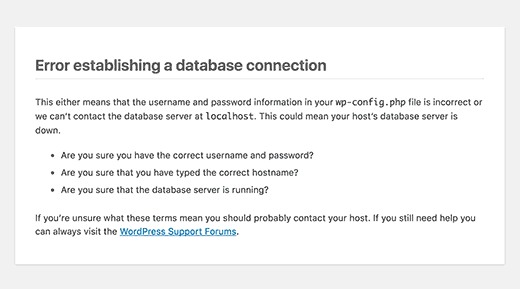
این پیام خطا روشن است که وب سایت شما قادر به اتصال به پایگاه داده نیست. با این حال حل این خطا می تواند برای مبتدیان مشکل باشد.
این معمولاً زمانی اتفاق می افتد که کاربر اعتبار داده های پایگاه داده خود (میزبان پایگاه داده ، نام کاربری پایگاه داده و رمز ورود پایگاه داده) را به اشتباه وارد کرده یا تغییر داده باشد. گاهی اوقات ممکن است سرور پایگاه داده شما بی پاسخ باشد یا پایگاه داده شما خراب شده باشد.
با این وجود ، عمدتاً اطلاعات ورود به سیستم پایگاه داده نادرست است. نگاهی به راه حل های رایج برای این مشکل بیندازید. [ رفع خطا در ایجاد اتصال پایگاه داده در وردپرس ]
[ بازگشت به بالا ↑ ]
5. نحوه اصلاح صفحه سفید مرگ وردپرس h4>
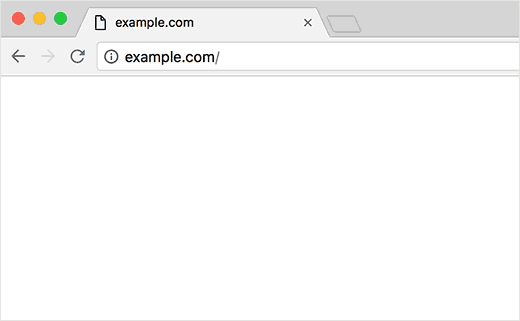
این خطا معمولاً به یک صفحه سفید ساده و بدون پیام خطا منتهی می شود. این مسئله باعث گیج ترین حالت می شود زیرا شما هیچ سرنخی ندارید که کجا را جستجو کنید و چه چیزی را باید اصلاح کنید.
بیشتر اوقات وقتی اسکریپتی محدودیت حافظه PHP را از بین می برد ، ایجاد می شود. همچنین ممکن است به دلیل پیکربندی در سرور رخ دهد. همچنین ممکن است یک کاربر فقط صفحه سفید مرگ را در بخشهای خاصی از سایت خود مشاهده کند. [مشاهده نحوه صفحه سفید مرگ وردپرس را اصلاح کنید]]
[ بازگشت به بالا ↑ ]
6. چگونه پست های وردپرس را بازگردانیم که خطای 404 را برمی گرداند h4>
علائم این خطا این است که وقتی کاربر از یک پست در سایت خود بازدید می کند ، یک صفحه 404 دریافت می کند – خطایی یافت نشد.
کاربر می تواند تمام بخشهای دیگر سایت خود از جمله منطقه مدیر را مرور کند. رایج ترین دلیل این مسئله تنظیمات پیوند ثابت در وردپرس است. برای حل این مشکل ، کاربر باید تنظیمات پیوندهای ثابت خود را پیکربندی کند یا قوانین بازنویسی خود را به صورت دستی به روز کند. [ پست های وردپرس را برای بازگشت خطای 404 اصلاح کنید]]
[ بازگشت به بالا ↑ ]
7. نحوه رفع نوار کناری زیر خطای محتوا در وردپرس h4>
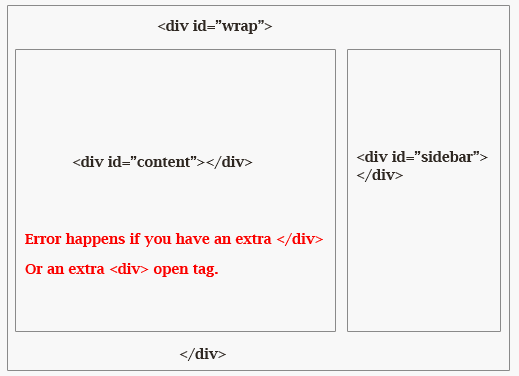
مسئله مشترک دیگری که مبتدیان با آن روبرو هستند این است که نوار کناری در زیر محتوا ظاهر می شود وقتی که قرار است در کنار محتوا ظاهر شود. این مسئله بیشتر توسط مضامین وردپرس ایجاد می شود.
گاهی اوقات هنگامی که کاربران قطعه کد را به سایت خود اضافه می کنند ، ممکن است به طور تصادفی فراموش کنند که یک برچسب div html را ببندند یا یک div اضافی بسته را اضافه کنند که منجر به شکستن طرح زمینه می شود. دلیل شایع دیگر استفاده از عرض نامتناسب در CSS یا پاکسازی صحیح شناور نیست. [ رفع نوار کناری ظاهر شده در زیر خطای محتوا در وردپرس ]
[ بازگشت به بالا ↑ ]
8. نحوه اصلاح متن سفید و دکمه های از دست رفته در ویرایشگر ویژوال وردپرس h4>
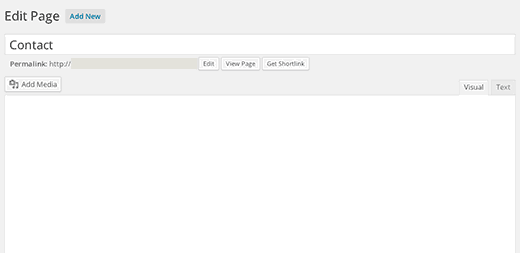
اگر از عنوان ویرایشگر کلاسیک وردپرس ، سپس گاهی اوقات ممکن است دکمه های ویرایشگر بصری ناپدید شوند یا به جای دکمه ها ، فضای سفید خالی را نشان دهند.
این مشکل ممکن است زمانی رخ دهد که جاوا اسکریپت بهم پیوسته کار نمی کند. همچنین ممکن است به دلیل از دست رفته یا خراب شدن پرونده های TinyMCE یا درگیری با برخی از افزونه های دیگر باشد که TinyMCE ارسال شده با وردپرس را اصلاح یا گسترش می دهد. [رفع متن سفید و دکمه های گمشده در ویرایشگر بصری وردپرس ]
[ بازگشت به بالا ↑ ]
9. رفع: خطای خسته شده حافظه وردپرس – افزایش حافظه PHP h4>
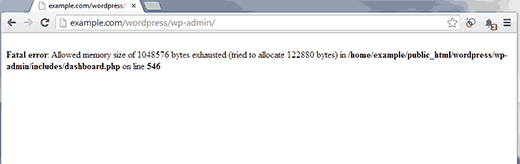
نشانه های این خطا می تواند صفحه سفید مرگ یا پیام خطایی مانند این پیام باشد:
خطای مهلک: اندازه حافظه 33554432 بایت خسته شده است (سعی شده است 2348617 بایت تخصیص یابد) در /home/username/public_html/site1/wp-includes/plugin.php روی xxx p >
این خطا وقتی رخ می دهد که یک اسکریپت وردپرس یا یک افزونه محدودیت پیش فرض اندازه حافظه اختصاص داده شده را از بین می برد. [ خطای حافظه وردپرس را برطرف کنید ]
[ بازگشت به بالا ↑ ]
10. وقتی از مدیر وردپرس قفل شدید (wp-admin) h4> چه کاری باید انجام دهید
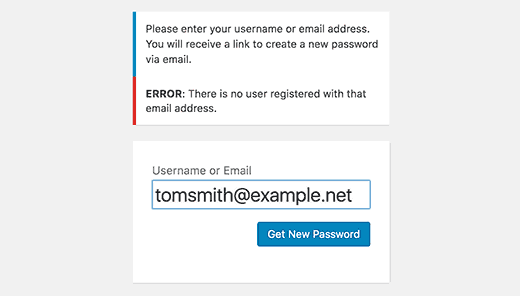
گاهی ممکن است خود را در منطقه مدیر وردپرس . اگر رمز ورود خود را فراموش کرده باشید و نیازی به دسترسی به ایمیل بازیابی رمز ورود نداشته باشید ، این اتفاق می افتد.
یک افزونه یا کدی که به اشتباه برای ایجاد برخی تغییرات در قسمت سرپرست تلاش می کند نیز می تواند شما را قفل کند. همچنین ممکن است به دلیل هک شدن سایت وردپرس ، دسترسی به قسمت مدیریت را از دست دهید. [ رفع مشکل قفل شده توسط مدیر وردپرس ]
[ بازگشت به بالا ↑ ]
11. نحوه رفع مشکل تازه سازی و تغییر مسیر صفحه ورود به وردپرس h4>
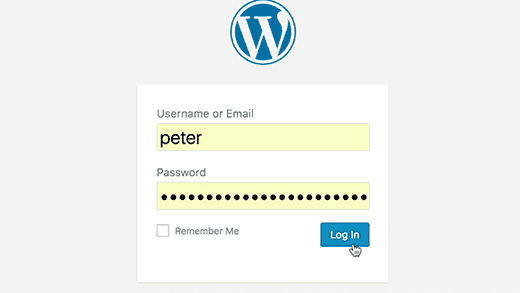
علائم این مسئله این است که وقتی کاربری برای ورود به داشبورد وردپرس تلاش می کند ، توسط وردپرس مجدداً به صفحه ورود هدایت می شود.
بیشتر اوقات به دلیل مقادیر نادرست برای آدرسهای سایت و قسمتهای آدرس خانه در جدول گزینه های وردپرس اتفاق می افتد. این امر همچنین می تواند به دلیل تنظیمات پیکربندی پیکربندی نامناسب یا تنظیمات تغییر مسیر در .htaccess . [ رفع مشکل تازه سازی و هدایت صفحه ورود به وردپرس ]
[ بازگشت به بالا ↑ ]
12. نحوه رفع مشکل بارگذاری تصویر در وردپرس h4>
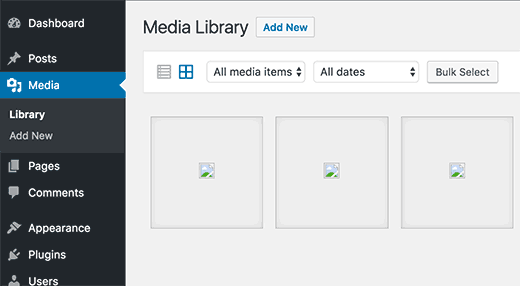
گاهی اوقات یک کاربر ناگهان متوجه می شود که تمام تصاویر سایت وی از بین رفته و مکان های نگهداری تصویر شکسته را نشان می دهد. هنگامی که کاربر سعی می کند با استفاده از رسانه بارگذارنده تصویری را در یک پست بارگذاری کند ، منجر به خطا می شود.
همه این پرونده ها در کتابخانه رسانه به صورت خراب به نظر می رسند. این خطا به دلیل نادرست بودن مجوزهای پرونده و فهرست در نصب وردپرس رخ می دهد. تعدادی از عوامل ممکن است باعث این مسئله شود. [ مشکلات بارگذاری تصویر را در وردپرس برطرف کنید ]
[ بازگشت به بالا ↑ ]
13. نحوه رفع مشکلات مشترک تصویر در وردپرس h4>
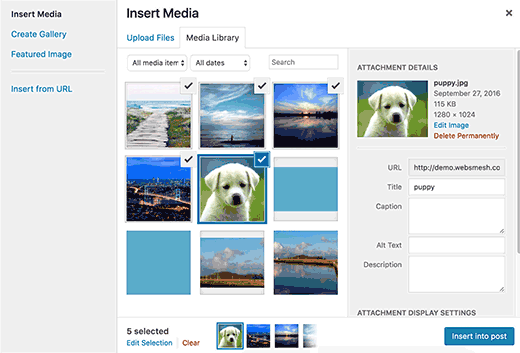
بارگذاری تصاویر در یک سایت وردپرسی می تواند برای شخصی که تازه وارد وردپرس شده است گیج کننده باشد. ممکن است یک کاربر نتواند نحوه تراز کردن تصاویر ، تغییر اندازه یا برش دادن آنها یا نمایش آنها در قالب گالری را پیدا کند.
این یک خطا یا مسئله در وردپرس نیست. شما فقط باید با نحوه برخورد وردپرس با رسانه ها آشنا شوید. [ مشکلات معمول تصویر را در وردپرس برطرف کنید]]
[ بازگشت به بالا ↑ ]
14. نحوه رفع خطای “آیا مطمئن هستید که می خواهید این کار را انجام دهید” در وردپرس h4>
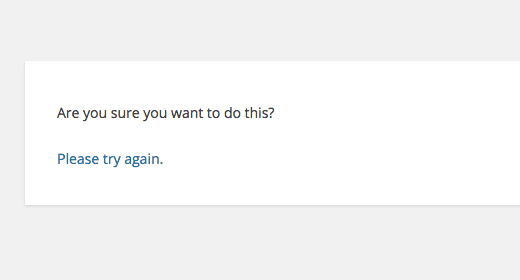
ممکن است کاربران در قسمت مدیریت وردپرس با این خطا روبرو شوند. شایعترین علت این خطا عدم استفاده صحیح از Nonce از یک افزونه یا طرح زمینه است.
Nonce کلیدهای امنیتی ویژه ای هستند که هنگام انجام عملکرد سرپرست در وردپرس ممکن است به URL ها ضمیمه شوند. گاهی اوقات ممکن است یک افزونه یا طرح زمینه از آن به اشتباه استفاده کند که ممکن است منجر به مشاهده این خطا توسط کاربران شود. [ رفع مطمئن هستید که می خواهید این خطا را در وردپرس انجام دهید ]
[ بازگشت به بالا ↑ ]
15. نحوه رفع خطای تعمیر و نگهداری برنامه ریزی شده در وردپرس که به طور خلاصه در دسترس نیست h4>
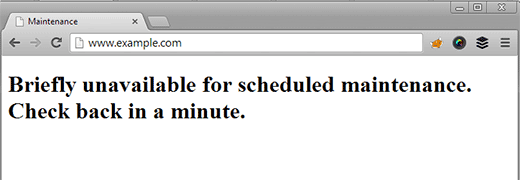
گاهی اوقات به دلیل به روزرسانی ناتمام یا قطع شده وردپرس ، ممکن است خطای “برای مدت زمان کوتاهی برای برنامه ریزی نگهداری غیرقابل دسترس” را در وردپرس مشاهده کنید.
آنچه در آنجا اتفاق می افتد این است که وردپرس سایت شما را هنگام به روزرسانی در حالت تعمیر و نگهداری قرار می دهد. اگر به دلایلی بروزرسانی قطع شد ، وردپرس فرصتی پیدا نمی کند تا سایت شما را از حالت تعمیر و نگهداری خارج کند. این خطا کل سایت شما را قفل می کند و آن را برای سرپرستان و همچنین بازدید کنندگان غیرقابل دسترسی می کند. [ رفع خطای نگهداری برنامه ریزی شده برای مدت کوتاهی در دسترس نیست]]
[ بازگشت به بالا ↑ ]
16. نحوه رفع عدم ارسال ایمیل برای وردپرس h4>
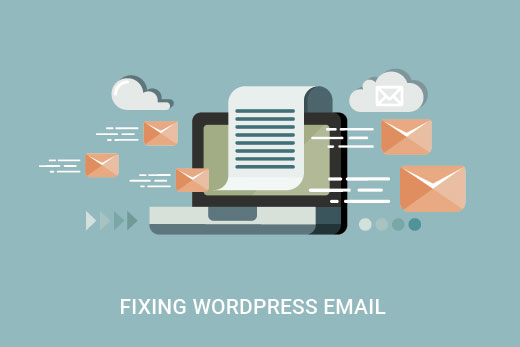
رایج ترین علامت این مشکل دریافت هیچ فرم تماس یا ایمیل اعلان وردپرس از سایت شما نیست.
این مسئله معمولاً به این دلیل ایجاد می شود که بیشتر ارائه دهندگان میزبانی مشترک ماژول مورد استفاده برای ارسال ایمیل را غیرفعال یا محدود می کنند تا از سو abuse استفاده سرورهای خود جلوگیری کنند. [ وردپرس مشکل عدم ارسال ایمیل را برطرف کند ]
[ بازگشت به بالا ↑ ]
17. نحوه رفع خطاهای RSS Feed WordPress
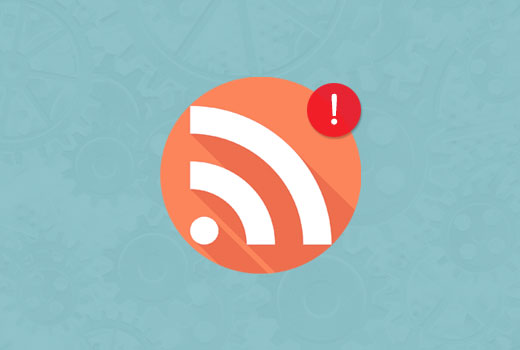
بیشتر خطاهای خوراک RSS وردپرس ناشی از قالب بندی نامناسب است. ممکن است خطاهایی از این دست مشاهده کنید:
XML تجزیه خطا: اعلامیه XML یا متن در ابتدای نهاد نیست
مکان: http://example.com/feed
شماره شماره 2 ، ستون 1:
بسته به نوع مرورگری که استفاده می کنید ، پیام خطای خوراک RSS شما ممکن است متفاوت باشد. همچنین می توانید هنگام بازدید از خبرمایه خود در یک مرورگر ، این پیام خطا را مشاهده کنید.
هشدار: نمی توان اطلاعات هدر را تغییر داد - سرصفحه هایی که قبلاً ارسال شده اند (خروجی از /home/username/example.com/wp-content/themes/twentysixteen/functions.php:433 آغاز شده است) در / home / نام کاربری / example.com/wp-includes/pluggable.php در خط 1228
وردپرس خروجی RSS را با XML که یک زبان نشانه گذاری دقیق است ، خروجی می دهد. قطع خط یا برگه اضافی می تواند خوراک RSS شما را خراب کند. [ رفع وردپرس RSS خطاهای خوراک ]
[ بازگشت به بالا ↑ ]
18. نحوه رفع 403 خطای ممنوع در وردپرس h4>
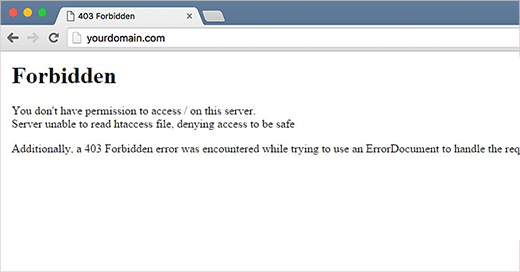
403 کد خطای ممنوع نشان داده می شود که مجوزهای سرور شما اجازه دسترسی به یک صفحه خاص را نمی دهد. به همین دلیل است که خطا معمولاً با متن همراه است:
403 ممنوع - شما اجازه دسترسی به '/' در این سرور را ندارید.
علاوه بر این ، هنگام تلاش برای استفاده از ErrorDocument برای رسیدگی به درخواست ، خطای 403 Forbidden رخ داده است. code >
سناریوهای مختلفی وجود دارد که می توانید این خطا را مشاهده کنید. مجوزهای پرونده نادرست ، پلاگین های امنیتی با کدگذاری نادرست یا پیکربندی سرور ، متداول ترین مقصر هستند. [ رفع خطای 403 ممنوع در وردپرس ]
[ بازگشت به بالا ↑ ]
19. نحوه رفع خطای بیش از حد بسیاری از موارد تغییر مسیر در وردپرس h4>
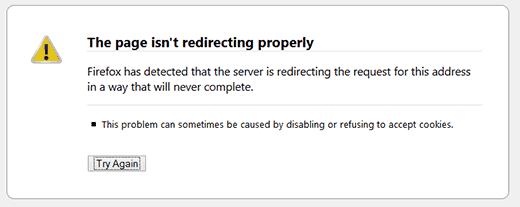
این خطا معمولاً به دلیل مشکل تغییر مسیر تغییر شکل داده شده رخ می دهد. همانطور که می دانید وردپرس دارای ساختار URL URL مناسب است که از عملکرد هدایت استفاده می کند. چندین افزونه محبوب دیگر وردپرس نیز از قابلیت تغییر مسیر استفاده می کنند.
به دلیل عدم پیکربندی اشتباه در هر یک از این ابزارهای تغییر مسیر ، سایت شما ممکن است در انتها کاربران را به یک URL هدایت کند که در واقع آنها را مجدداً به URL ارجاع می دهد. در این حالت مرورگر کاربر بین دو صفحه به دام افتاده و باعث ایجاد یک حلقه تغییر مسیر می شود. [ رفع بسیاری از مشکلات تغییر مسیر در وردپرس ]
[ بازگشت به بالا ↑ ]
20. نحوه رفع خطای "بارگذاری: نوشتن پرونده در دیسک نتوانست" در وردپرس h4>
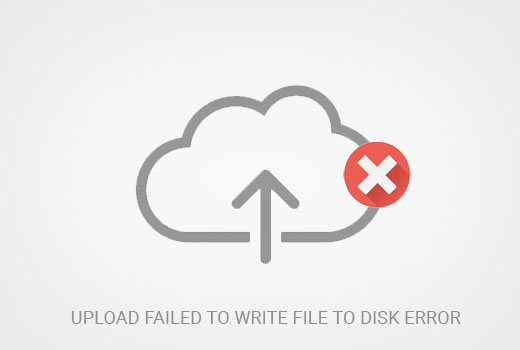
به دلایل زیادی این خطا رخ می دهد. با این حال ، متداول ترین آنها مجوزهای پوشه نادرست است.
هر پرونده و پوشه در وب سایت شما دارای مجموعه ای از مجوزها است. وب سرور شما دسترسی به پرونده ها را براساس این مجوزها کنترل می کند. مجوزهای نادرست یک پوشه می تواند توانایی شما برای نوشتن پرونده در سرور را از بین ببرد. این بدان معنی است که وب سرور شما نمی تواند پرونده های جدیدی را به آن پوشه خاص ایجاد یا اضافه کند. [ اصلاح بارگذاری: نوشتن خطا در دیسک خطا نشد]]
[ بازگشت به بالا ↑ ]
21. نحوه رفع خطای "این سایت در آینده حاوی برنامه های مضر است" در وردپرس h4>
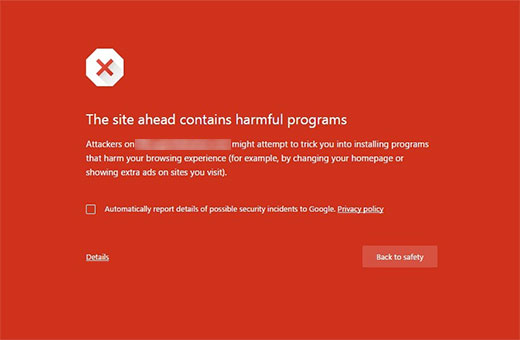
اگر کدی مشکوک را پیدا کند که می تواند یک بدافزار یا Trojan باشد ، Google یک وب سایت را با این هشدار مشخص می کند. بعضی اوقات دلیل این امر این است که وب سایت شما هک شده و اکنون برای توزیع کد مخرب از آن استفاده می شود.
یکی دیگر از دلایل عمده این خطا نمایش تبلیغات از شبکه های تبلیغاتی با کیفیت پایین است. این شبکه ها ممکن است گاهی تبلیغاتی را نشان دهند که به وب سایت هایی توزیع می کنند که کد مخربی را توزیع می کنند. [ اصلاح سایت پیش رو حاوی خطای برنامه های مضر در وردپرس است ]
[ بازگشت به بالا ↑ ]
22. نحوه رفع خطای ارسال برنامه از دست رفته در وردپرس h4>
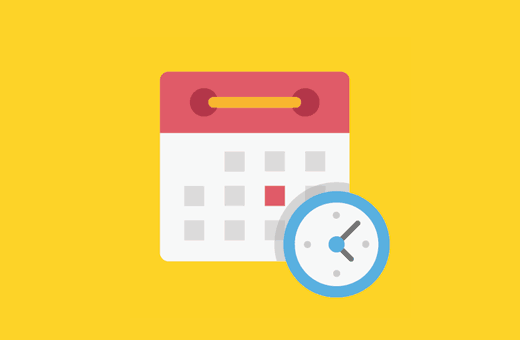
وردپرس از این ویژگی شگفت انگیز برخوردار است که به شما امکان می دهد برنامه ریزی پست ها تا به طور خودکار در یک زمان مشخص منتشر شود. بیشتر وبلاگ نویسان برای مدیریت برنامه انتشار خود به آینده اعتماد می کنند.
با این وجود ، بعضی اوقات به دلایل مختلف وردپرس می تواند پست های برنامه ریزی شده را از دست بدهد. اگر بیش از چند بار این اتفاق برای شما افتاده است ، باید این مسئله را حل کنید. [ رفع خطای ارسال برنامه از دست رفته در وردپرس ]
23. نحوه رفع خطای مهلک: حداکثر زمان اجرای مجازات در وردپرس h4>
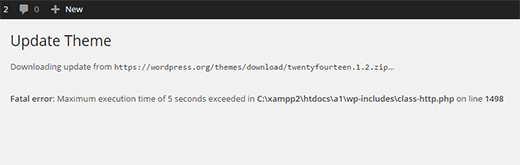
وردپرس به طور عمده به زبان برنامه نویسی PHP کدگذاری می شود. برای محافظت از سرورهای وب در برابر سو abuse استفاده ، یک محدودیت زمانی برای مدت زمان اجرای یک اسکریپت PHP تعیین شده است.
برخی از ارائه دهندگان میزبانی وردپرس این مقدار را در سطح بالاتر و برخی دیگر ممکن است آن را در سطح پایینتری تنظیم کرده اند. هنگامی که یک اسکریپت به حداکثر زمان اجرای زمان می رسد ، منجر به خطای بیش از حداکثر زمان اجرا می شود. [ رفع خطای بیش از حد اجرا در وردپرس ]
24. چگونه شماره تصویر نادرست فیس بوک را در وردپرس برطرف کنیم h4>
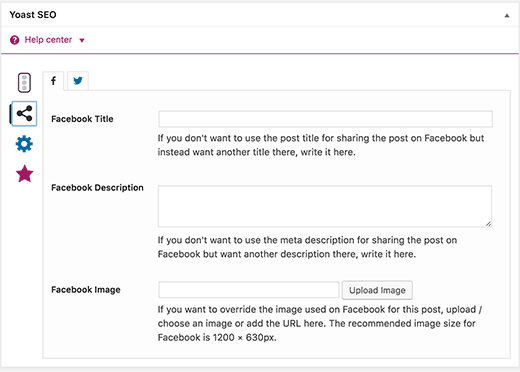
دلایل زیادی وجود دارد که می تواند از حدس زدن صحیح تصویر بند انگشتی درست توسط فیس بوک جلوگیری کند. یکی از رایج ترین دلایل تنظیم چندین تصویر در og است: برچسب تصویری که تصویر برجسته شما کوچکتر از بقیه تصاویر است.
فیس بوک از برچسب های Open Graph (og) و پلاگین هایی مانند Yoast SEO به طور خودکار آنها را به سایت شما اضافه می کند تا از بروز ریز عکسها جلوگیری کند. [ رفع اشکال تصویر نادرست فیس بوک در وردپرس ]
25. نحوه رفع مشکل وردپرس برای خروج از سیستم ادامه می یابد h4>
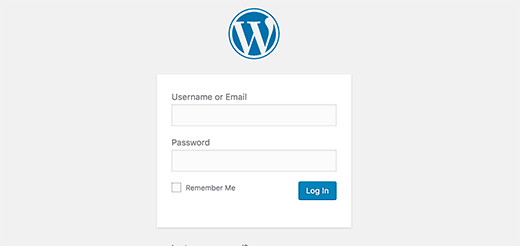
وردپرس یک کوکی را در مرورگر شما تنظیم می کند تا جلسه ورود به سیستم را تأیید کند. این کوکی برای URL وردپرس ذخیره شده در قسمت تنظیمات شما تنظیم شده است. اگر از یک URL به آدرس موجود در تنظیمات وردپرس خود دسترسی پیدا می کنید ، وردپرس نمی تواند جلسه شما را تأیید کند. [ وردپرس مرتباً از سیستم خارج می شود ]
26. نحوه رفع خطای محتوای ترکیبی در وردپرس h4>
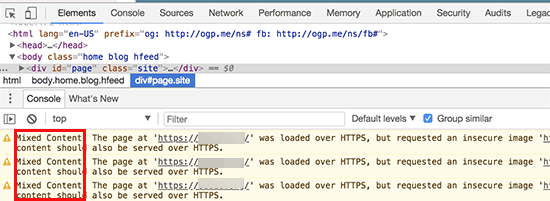
خطاهای محتوای مختلط ناشی از نادرست است تنظیمات HTTP / SSL در سایت وردپرس خود. ممکن است روی عملکرد وب سایت شما تأثیر بگذارد یا نگذارد ، اما می تواند بر روی سئو و تجربه کاربر وب سایت شما تأثیر بگذارد.
اساساً ، در یک وب سایت فعال SSL ، همه منابع باید با استفاده از URL HTTP بارگیری شوند. سایت شما ممکن است دارای محتوایی با URL های HTTP باشد ، یا یک پلاگین یا موضوع در حال بارگذاری پرونده با HTTP باشد. این باعث خطای محتوای مخلوط می شود زیرا این منابع با استفاده از یک پروتکل امن بارگیری نمی شوند.
برای رفع این مشکل ، باید بفهمید کدام منابع به طور ناامن بارگیری می شوند و سپس URL های آنها را اصلاح کنید. این کار را می توانید با یک پلاگین انجام دهید یا می توانید این کار را به صورت دستی نیز انجام دهید. [ رفع خطاهای محتوای مختلط در وردپرس ]
27. نحوه رفع دکمه افزودن رسانه که در وردپرس کار نمی کند h4>
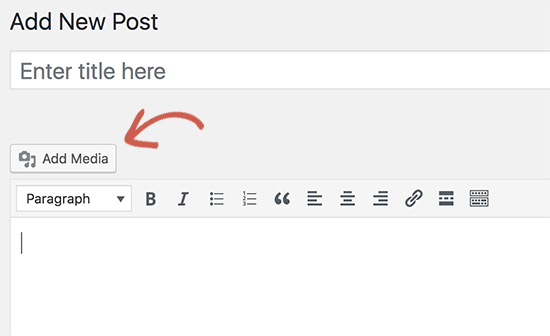
دکمه افزودن رسانه در صفحات ویرایش پست وردپرس از JavaScript برای راه اندازی کتابخانه رسانه و آپلود کننده استفاده می کند. با این حال ، گاهی اوقات تضاد کد یک افزونه یا طرح زمینه با هسته وردپرس می تواند از کار JavaScript جلوگیری کند.
اتفاقی که می افتد این است که وردپرس برای بهبود عملکرد ، همه اسکریپت های موجود در منطقه مدیر وردپرس را با هم ترکیب می کند. اسکریپت یک افزونه یا طرح زمینه می تواند این امر را مختل کند که باعث می شود کد دیگر در اسکریپت کار نکند. [ رفع دکمه افزودن رسانه که در وردپرس کار نمی کند ]
28. نحوه رفع خطای Bad Gateway 502 در وردپرس h4>
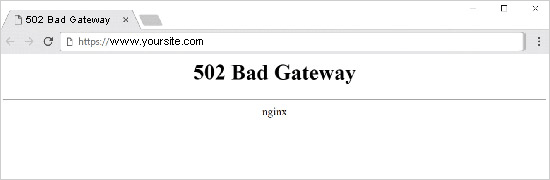
502 خطای Bad gateway یکی دیگر از خطاهای گیج کننده ای است که ممکن است در وب سایت وردپرس شما ظاهر شود. این مسئله معمولاً هنگامی انجام می شود که پردازش درخواست کاربر از سرور بدون دادن خطای دیگر طولانی شود.
این تأخیر می تواند یک اشکال موقتی باشد که به دلیل ترافیک زیاد ایجاد می شود. همچنین می تواند توسط یک تم یا افزونه وردپرس با کد نادرست ایجاد شود. نکته آخر اینکه ، پیکربندی غلط سرور نیز می تواند این خطا را ایجاد کند. [ رفع خطای نادرست دروازه 502 در وردپرس ]
29. نحوه رفع خطای غیرقابل دسترس سرویس 503 در وردپرس h4>
خطای 503 "service unavailable" اغلب به دلیل عدم پاسخگویی به اسکریپت PHP ایجاد می شود. این می تواند یک افزونه وردپرس ، یک موضوع یا یک قطعه کد سفارشی نادرست باشد.
همچنین می تواند با بار سنگین سرور ، اشکال سرور یا حمله بی رحم نیروی . در این صورت ، ممکن است در عرض چند دقیقه به طور خودکار ناپدید شود. اگر از بین نرود ، باید عیب یابی کرده و آن را برطرف کنید. [ خطای غیرقابل دسترسی سرویس 503 را در وردپرس رفع کنید]]
30. نحوه رفع خطای 504 Gateway Timeout در وردپرس h4>
خطای timeout gateway 504 اغلب هنگامی ایجاد می شود که درخواستی از سرور یا فایروال به سرور شما پردازش می شود اما قادر به اتصال با سرور بالادست نیست.
اگر از فایروال وردپرس مانند Sucuri یا Cloudflare. [ رفع خطای مهلت خروج دروازه 504 در وردپرس ]
31.
نحوه رفع وردپرس خطای جریان باز نشد h4>
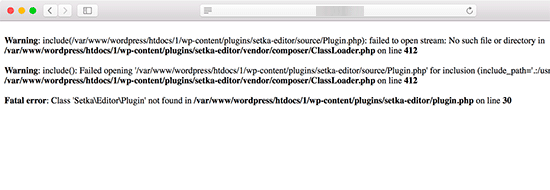
خطای "Failed to open stream" هنگامی رخ می دهد که وردپرس نتواند فایلی را که در کد وب سایت ذکر شده بارگیری کند. گاهی اوقات وردپرس بارگیری سایت را ادامه می دهد و فقط یک پیام هشدار دهنده نشان می دهد ، در حالی که بار دیگر منجر به یک خطای مهلک می شود.
بسته به اینکه کد کجا در کد ایجاد شده و علت آن چیست ، پیام خطا می تواند متفاوت باشد. در هر نمونه ، دلیل باز نشدن عبارت جریان باز می شود. به عنوان مثال ، اجازه رد شده است ، چنین پرونده یا دایرکتوری وجود ندارد ، عملیات انجام نمی شود و موارد دیگر. [ رفع خطای پخش جریانی وردپرس انجام نشد ]
32. چگونه خطای وردپرس 429 بیش از حد درخواست ها را برطرف کنیم h4>
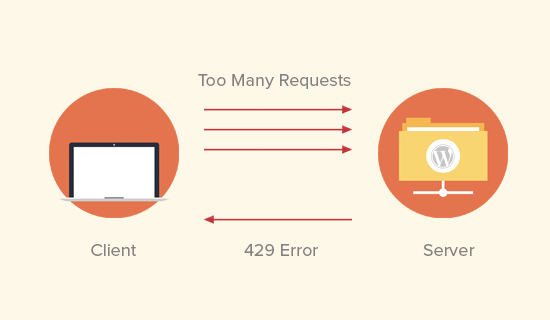
خطای 429 اقدامی پیشگیرانه برای محافظت از سرورها در برابر سو abuse استفاده است. این خطا هنگامی ایجاد می شود که ربات ، اسکریپت یا کاربر درخواست های زیادی به سرور ارائه می دهد.
با این وجود ، اگر به درستی پیکربندی نشده باشد ، می تواند از دسترسی موتورهای جستجو و سایر API ها به وب سایت شما جلوگیری کند. برای رفع این مشکل باید کد ، پلاگین یا سرویس نامناسب رفتار با خطا را پیدا کنید. [ وردپرس 429 تعداد زیادی درخواست را برطرف کنید]]
33. نحوه رفع خطای بیش از حد بزرگ درخواست 413 در وردپرس h4>
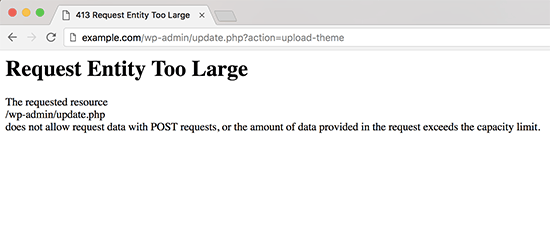
به طور معمول ، بیشتر شرکتهای میزبان وردپرس سرورهای خود را پیکربندی کرده اند ، به طوری که کاربران وردپرس می توانند تصاویر بزرگ و سایر رسانه ها را به راحتی بارگذاری کنند. با این حال ، گاهی اوقات این تنظیمات برای بارگذاری طرح زمینه های بزرگ یا پرونده های پلاگین به اندازه کافی بالا نیست.
همچنین از آپلود پرونده های بزرگ در کتابخانه رسانه جلوگیری می کند. در این صورت ، پیام متفاوتی مشاهده خواهید کرد که به وضوح بیان می کند اندازه پرونده از حداکثر حد مجاز فراتر رفته است. [ رفع ارور خیلی بزرگ درخواست وردپرس 414 در وردپرس ]
34.
نحوه خاموش کردن خطاهای PHP در وردپرس h4>
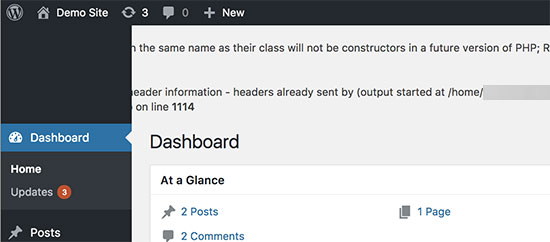
سایت وردپرس شما ممکن است گاهی اوقات خطاها و اخطارهایی را در قسمت مدیریت وردپرس یا وب سایت شما نشان دهد. این خطاها مانع نمایش وب سایت شما توسط وردپرس نمی شوند. آنها در رفع اشکال مفید هستند اما اگر وب سایت شما این خطاها را در قسمت جلویی نشان دهد واقعاً غیرحرفه ای به نظر می رسد.
وردپرس با سهولت ترفندهای پیکربندی برای کنترل خطاهای PHP و نحوه نمایش یا ثبت آنها در وب سایت شما. فقط باید آنها را خنثی کنید و خطاهای PHP از سایت شما ناپدید می شوند. [ رفع خطاهای PHP در وردپرس ]
35. نحوه رفع خطای اتصال ایمن در وردپرس h4>
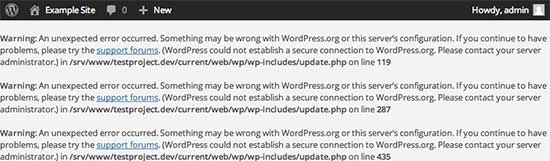
وردپرس با یک سیستم مدیریت بروزرسانی همراه است که به طور منظم به روزرسانی های موجود را در وب سایت WordPress.org بررسی می کند. ممکن است وب سایت شما با پیکربندی اشتباه در سرور میزبان شما ، که منجر به خطای اتصال ایمن می شود ، با وب سایت WordPress.org ارتباط برقرار نکند.
به روزرسانی ها در امنیت وردپرس نقش مهمی دارند / a> و عملکرد. به همین دلیل برای از سرگیری به روزرسانی های وردپرس باید این خطا را برطرف کنید. [ خطای اتصال ایمن را در وردپرس برطرف کنید ]
36. نحوه رفع پوشه مقصد خطایی که در وردپرس وجود دارد h4>
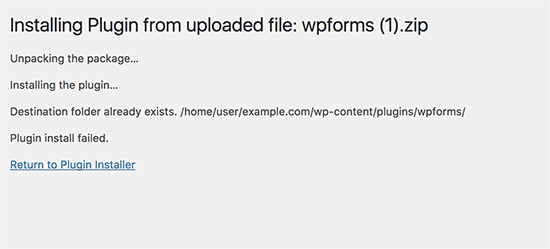
این خطا در هنگام نصب قالب یا افزونه وردپرس رخ می دهد. وردپرس افزونه یا فایل zip موضوع شما را در پوشه ای به نام خود فایل استخراج می کند.
اگر پوشه ای با همین نام از قبل وجود داشته باشد ، وردپرس با پیام خطای زیر ، نصب را لغو می کند.
پوشه مقصد از قبل وجود دارد. /home/user/example.com/wp-content/plugins/wpforms/
نصب افزونه ناموفق بود.
برای رفع این مشکل ، کافیست پوشه موجود را حذف کرده و سپس نصب را ادامه دهید. [ رفع پوشه از قبل در وردپرس خطایی وجود دارد ]
37. نحوه رفع خطای "یک بروزرسانی دیگر در فرآیند" در وردپرس h4>
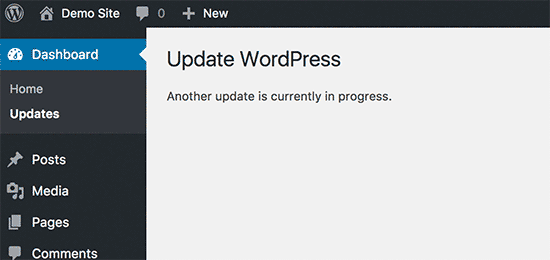
این خطا معمولاً در طی فرآیند به روزرسانی هسته وردپرس ظاهر می شود. اگر کاربری هنگام به روزرسانی در حال انجام روند بروزرسانی دیگری باشد ، این پیام خطا را مشاهده خواهید کرد.
اتفاقی که می افتد این است که وردپرس به طور خودکار گزینه قفل به روزرسانی را در پایگاه داده تنظیم می کند. این گزینه پایگاه داده از اجرای به روزرسانی همزمان در وب سایت شما جلوگیری می کند. این گزینه بعد از مدتی به طور خودکار از بین می رود. با این حال ، اگر نمی خواهد یا نمی خواهید صبر کنید ، می توانید آن را به صورت دستی نیز برطرف کنید. [ به روزرسانی دیگری را در خطای فرآیند در وردپرس برطرف کنید ]
38. نحوه رفع خطای کلید بازنشانی گذرواژه در وردپرس h4>
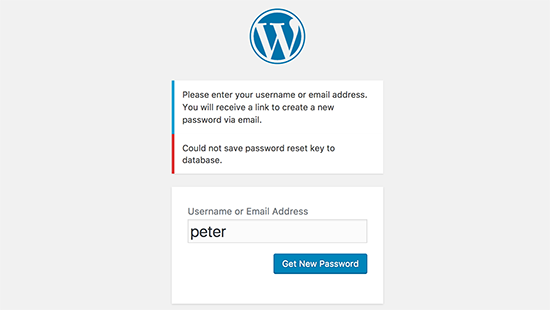
این خطا صفحه ورود را مجبور می کند تا تازه شود و به شما امکان نمی دهد کلید تنظیم مجدد رمز عبور را ذخیره کنید. در حالی که جلوی وب سایت شما به طور معمول کار می کند ، شما نمی توانید وارد وب سایت خود شوید و در آن کار کنید.
علت آن کمبود فضای دیسک در حساب میزبانی وردپرس شماست. از آنجا که دیگر فضای دیسک وجود ندارد ، وردپرس موفق به ذخیره اطلاعات جدید در پایگاه داده نمی شود. راه ساده برای رفع این مشکل این است که به سادگی چند فایل غیر ضروری را از وب سایت خود حذف کنید. [ رفع خطای کلید تنظیم مجدد رمز عبور در وردپرس ]
39.
39. نحوه رفع خطای "از دست رفتن یک پوشه موقت" در وردپرس h4>
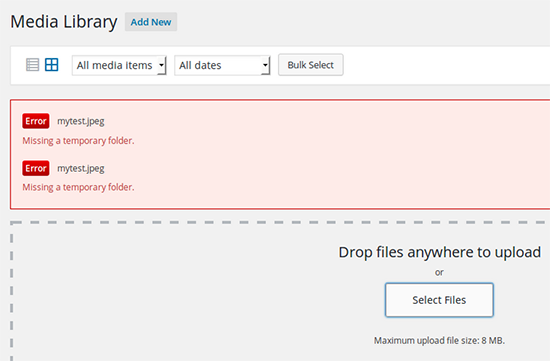
این خطا زمانی ایجاد می شود که وردپرس به پوشه مورد استفاده PHP برای ذخیره پرونده های موقتی دسترسی نداشته باشد. این خطا آپلودها ، افزونه ها و نصب طرح زمینه های رسانه ای وردپرس شما را مختل می کند.
برای رفع این خطا ، باید یک پوشه موقت برای استفاده از وردپرس تعیین کنید یا از ارائه دهنده میزبانی وردپرس بخواهید آن را برای شما برطرف کند. [ رفع خطای موقتی پوشه در وردپرس ]
40. نحوه رفع خطاهای پرونده Pluggable.php در وردپرس h4>
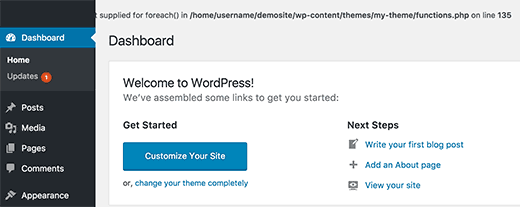
پرونده Pluggable.php شامل برخی از توابع اصلی وردپرس است که کاربران و توسعه دهندگان می توانند در کد خود نادیده بگیرند. با این حال ، اگر یک افزونه وردپرس یا یک قطعه کد سفارشی نتواند یکی از این توابع را به درستی مدیریت کند ، خطایی مانند این مورد مشاهده خواهید کرد:
هشدار: نمی توان اطلاعات هدر را تغییر داد - هدرهایی که از قبل ارسال شده اند (خروجی از /home/username/demosite/wp-content/themes/mytheme/functions.php:1035 آغاز شده) در / home /username/demosite/wp-includes/pluggable.php در خط 1179
گاهی اوقات شما می توانید با وجود خطا به کار در سایت خود ادامه دهید ، گاهی اوقات خطا کشنده است و سایت شما را کاملاً غیرقابل دسترسی می کند. [ رفع خطاهای پرونده pluggable.php در وردپرس ]
41. نحوه رفع مشکلات مشترک SSL در وردپرس h4>
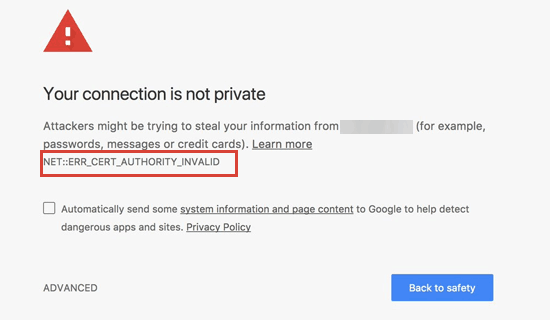
سایت های فعال SSL / HTTPS از یک گواهی SSL منحصر به فرد برای اهداف شناسایی استفاده می کنند. اگر سروری وانمود می کند که در HTTPS است و گواهینامه آن مطابقت ندارد ، بیشتر مرورگرهای مدرن از اتصال به وب سایت به کاربر هشدار می دهند.
ساده ترین راه برای رفع این مشکل این است که از ارائه دهنده خدمات میزبانی وردپرس بخواهید گواهی SSL شما را به درستی نصب کند. برای جزئیات بیشتر و سایر خطاهای ناشی از اشتباه در پیکربندی SSL ، به راهنمای ما در نحوه رفع مشکلات رایج SSL در وردپرس .
42. نحوه رفع خطای مجوز پرونده و پوشه در وردپرس h4>
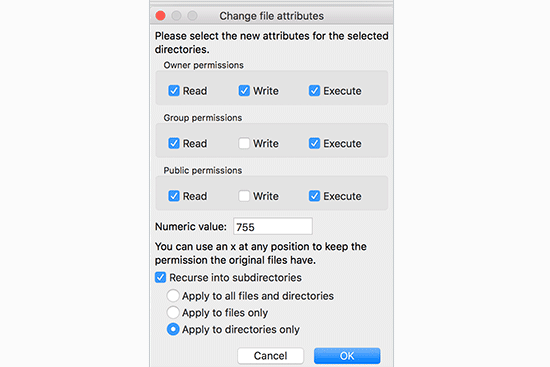
وردپرس برای کارکرد صحیح به مجوزهای پرونده و پوشه خاصی نیاز دارد. اکثر شرکت های میزبان وردپرس قبلاً آنها را راه اندازی کرده اند اما این مجوزها می توانند به طور تصادفی یا به دلیل تنظیمات غلط تغییر کنند.
با استفاده از سرویس گیرنده FTP می توانید این مجوزها را به صورت دستی تنظیم کنید. به سادگی تمام پرونده ها و پوشه های وردپرس را انتخاب کنید و سپس مجوزها را به صورت بازگشتی روی پوشه ها و پرونده ها اعمال کنید.
شما باید تمام مجوزهای پوشه را روی 755 و همه مجوزهای پرونده را روی 655 تنظیم کنید. برای جزئیات بیشتر ، به مقاله ما در مورد نحوه رفع مجوزهای پرونده و پوشه در وردپرس .
43. نحوه رفع خطای بارگذاری تصویر HTTP در وردپرس h4>
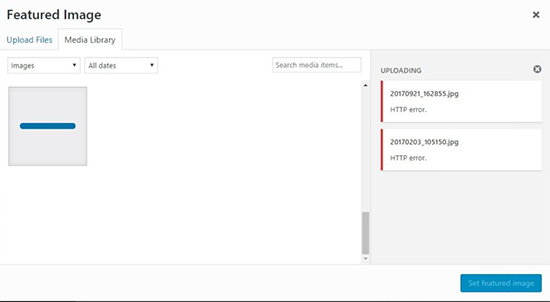
آیا هنگام بارگذاری تصاویر یا رسانه در وب سایت وردپرس خود ، خطای HTTP را مشاهده می کنید؟ در هنگام بارگذاری پرونده ها با استفاده از آپلود کننده رسانه وردپرس ، مواردی وجود دارد که می تواند منجر به خطای HTTP شود.
بیشتر اوقات ، این خطا یک مسئله موقتی است و در عرض چند دقیقه برطرف می شود. با این حال ، بار دیگر پایدار می شود و نیاز به بررسی بیشتر دارد.
برای دستورالعمل های گام به گام ، به راهنمای کامل ما در مورد رفع خطای بارگذاری تصویر HTTP در وردپرس .
44. نحوه رفع اتصال خطای خصوصی نیست h4>
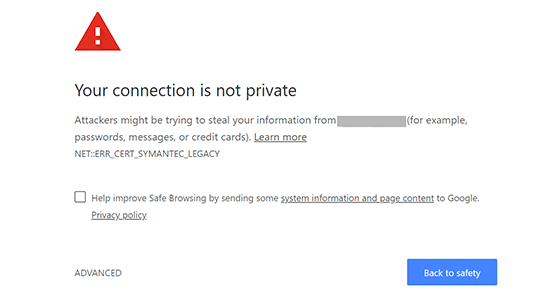
وقتی مرورگر شما نمی تواند گواهی SSL صادر شده توسط وب سایت را تأیید کند ،
خطای "اتصال شما خصوصی نیست" در وب سایت ها با استفاده از پروتکل SSL / HTTP ظاهر می شود.
اکثر مرورگرهای معروف پیام خطا را به جای وب سایت شما نمایش می دهند ، این امر منجر به افت ناگهانی بازدید وب سایت و آسیب رساندن به تصویر برند شما می شود.
مشکل در کشف علت این خطا است. ما یک راهنمای گام به گام برای اتصال به راحتی خطای خصوصی نیست در وب سایت شما.
45. نحوه رفع خطای "پیوندی که دنبال کردید منقضی شده است" در وردپرس h4>
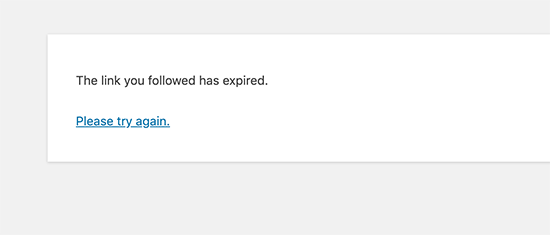
این خطا معمولاً زمانی اتفاق می افتد که شما می خواهید یک تم وردپرس یا یک افزونه را از قسمت مدیر وردپرس در وب سایت خود بارگذاری کنید.
شرکت های میزبان وردپرس برای اندازه پرونده هایی که می توانید بارگذاری کنید و مدت زمان اجرای یک اسکریپت در وب سایت محدودیت دارند. اگر فایلی که بارگذاری می کنید بزرگ است یا بارگذاری آن بیشتر طول می کشد ، خطای «پیوندی که دنبال کردید منقضی شده است» مشاهده خواهید کرد.
بسته به علت ایجاد خطا ، باید میزان حافظه و اندازه بارگذاری پرونده را در وردپرس افزایش دهید. برای دستورالعمل های دقیق ، به مقاله ما در مورد چگونگی رفع پیوندی که دنبال کردید دارای خطای منقضی شده است در وردپرس.
46.
46. وب سایت وردپرس فوراً به روز نمی شود شماره h4>
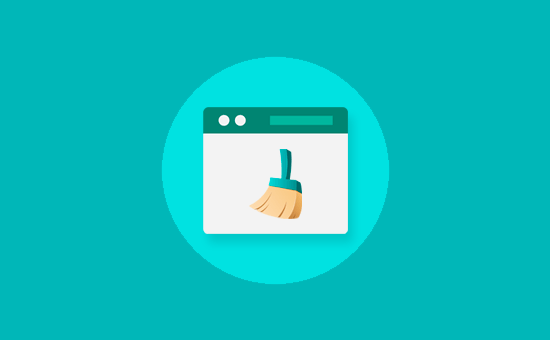
آیا وب سایت وردپرس شما تغییرات اخیر ایجاد شده را نشان نمی دهد؟ متداول ترین دلیل این مسئله حافظه پنهان است.
اصولاً مرورگر شما یا افزونه ذخیره WordPress به طور موقت نسخه ای از هر صفحه مشاهده شده در وب سایت شما را ذخیره می کند. این به آنها امکان می دهد به جای درخواست نسخه جدید از سرور شما ، سریع صفحات را سرویس دهند.
اگر وب سایت شما بلافاصله در حال به روزرسانی نیست ، به احتمال زیاد علت این است که شما در حال مشاهده یک نسخه ذخیره شده هستید. ما یک راهنمای دقیق تهیه کرده ایم که نحوه پاک کردن حافظه نهان وردپرس را در همه مرورگرهای محبوب و افزونه های حافظه پنهان نشان می دهد.
47.
47. نحوه رفع خطای "بارگیری نشد منبع" در وردپرس h4>
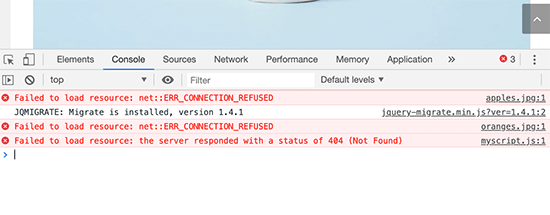
وردپرس هنگام بارگیری هر صفحه در وب سایت شما ، شامل چندین پرونده است. در پشت صحنه ، بارگیری هر صفحه شامل چندین تصویر ، اسکریپت ، صفحه سبک و موارد دیگر است. سپس این پرونده ها توسط مرورگر کاربر بارگیری می شوند.
با این وجود ، اگر این پرونده ها پیدا نشوند ، خطای "Failed to منبع" را در ابزار بازرسی مرورگر مشاهده خواهید کرد.
ساده ترین راه حل این است که مطمئن شوید این پرونده در وب سایت شما واقعاً وجود دارد. با این حال ، اگر این کار نمی کند ، باید URL های وردپرس خود را بررسی کنید تا از صحت آنها مطمئن شوید.
برای دستورالعمل های دقیق ، به راهنمای ما در مورد نحوه رفع خطای" بارگیری منبع ناموفق بود " در وردپرس.
48. نحوه رفع خطای "از دست رفتن یک پوشه موقت" در وردپرس h4>
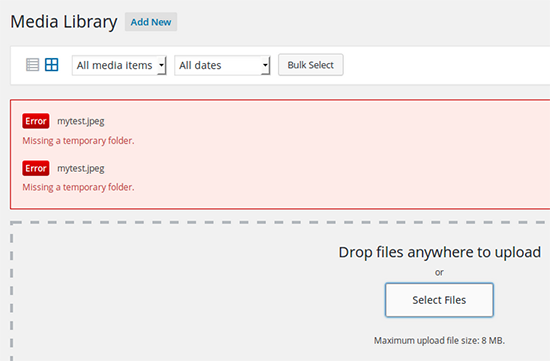
هنگام بارگذاری رسانه ، به روزرسانی افزونه ها و مضامین ، وردپرس موقتاً پرونده ها را در یک پوشه موقت ذخیره می کند. اگر قادر به ایجاد یا نوشتن در پوشه موقت نباشد ، آپلودهای شما با پیام خطا "از دست دادن یک پوشه موقت" ناموفق است.
برای رفع این مشکل ، باید کد زیر را در پرونده wp-config.php .
define ('WP_TEMP_DIR'، dirname (__ FILE__). '/ wp-content / temp /')؛
پس از آن ، باید با استفاده از سرویس گیرنده FTP به وب سایت خود متصل شوید و یک پوشه جدید به نام 'temp' در داخل پوشه wp-content ایجاد کنید.
برای جزئیات بیشتر ، به راهنمای ما در نحوه رفع خطای موقت پوشه در وردپرس.
49.
نحوه رفع خطای "Googlebot نمی تواند به پرونده های CSS و JS دسترسی پیدا کند" در وردپرس h4>
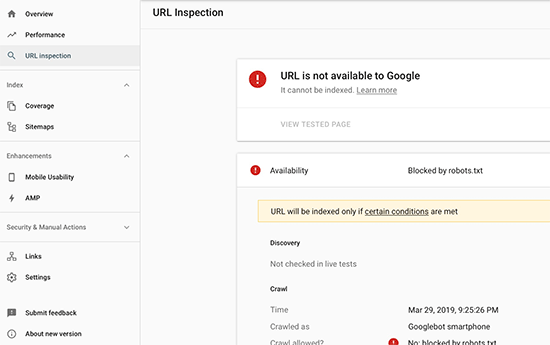
آیا با پیام "Googlebot نمی تواند به منابع دسترسی پیدا کند" در کنسول جستجوی Google خطاهای خزشی مشاهده می کنید؟ برای درک یک صفحه ، Googlebot باید آن را با پرونده های CSS و JavaScript همراه مشاهده کند.
با این وجود ، اگر Google نتواند این پرونده ها را بارگیری کند ، در گزارش پوشش کنسول جستجوی Google شما خطاهایی ایجاد می کند.
شایعترین علت این خطا کاربران است که به طور تصادفی این منابع را با استفاده از پرونده .htaccess یا robots.txt مسدود می کنند. برای اطمینان از انسداد منابع استاتیک ، هر دو پرونده را در پوشه اصلی وب سایت خود مشاهده کنید.
برای دستورالعمل های دقیق ، مقاله ما را در مورد نحوه رفع خطای Googlebot نمی تواند به پرونده های CSS و JS دسترسی پیدا کند در وردپرس.
50. عیب یابی خطاهای وردپرس به تنهایی h4>
ما در این مقاله به برخی از رایج ترین خطاهای وردپرس پرداخته ایم. با این حال ، قدرت واقعی وردپرس از هزاران افزونه و مضمون است که می توانید در سایت خود استفاده کنید. هر پلاگین یا موضوعی که در سایت شما نصب شده باشد می تواند خطا ایجاد کند.
برای مبتدیان بسیار دشوار است که بفهمند چه چیزی باعث ایجاد مشکل در سایت آنها شده و چگونه می توانند آن را برطرف کنند.
ما راهنمای گام به گام کاملی را در عیب یابی خطاهای وردپرس برای مبتدیان . این به شما کمک خواهد کرد که یاد بگیرید چگونه مشکلات وردپرس را تشخیص دهید و چگونه مانند یک حرفه ای آنها را برطرف کنید.
این همه ، امیدواریم که این راهنما به شما کمک کرده باشد خطای وردپرس را که با آن روبرو شده اید را پیدا و رفع کنید.
اگر این مقاله را دوست داشتید ، لطفاً در کانال YouTube برای آموزش های ویدئویی وردپرس. همچنین می توانید ما را در Twitter و فیس بوک .
منبع:
https://www.wpbeginner.com/beginners-guide/14-most-common-wordpress-errors-and-how-to-fix-them/.
